Tutorial ini akan menunjukkan kepada Anda 2 cara untuk menginstal driver kartu grafis Nvidia di Ubuntu 20.04/18.04. Metode pertama menggunakan antarmuka pengguna grafis (GUI); Metode kedua dilakukan dari antarmuka baris perintah (CLI). Ubuntu hadir dengan sumber terbuka nouveau driver yang disertakan dalam kernel Linux untuk kartu Nvidia. Namun, driver ini tidak memiliki dukungan akselerasi 3D. Jika Anda seorang gamer atau perlu bekerja dengan grafis 3D, Anda akan mendapatkan keuntungan dari kinerja driver Nvidia yang lebih baik.
Catatan :Sebelum menginstal driver berpemilik, saya sarankan untuk menonaktifkan boot aman jika Anda menggunakan firmware UEFI. Jika boot aman diaktifkan, Anda mungkin mengalami masalah setelah menginstal driver Nvidia. Tutorial ini juga mengasumsikan bahwa Anda menjalankan Ubuntu 20.04/18.04 dengan server tampilan x.org.Cara Menginstal Driver Grafis Nvidia di Ubuntu 20.04/18.04 Dari Antarmuka Pengguna Grafis
Pertama, buka Settings> About dan periksa kartu grafis apa yang digunakan komputer Anda. Seperti yang Anda lihat, komputer saya menggunakan kartu grafis Nvidia dan driver Nouveau (NV132). Di beberapa komputer, kartu grafis terintegrasi (Intel HD Graphics) mungkin digunakan.
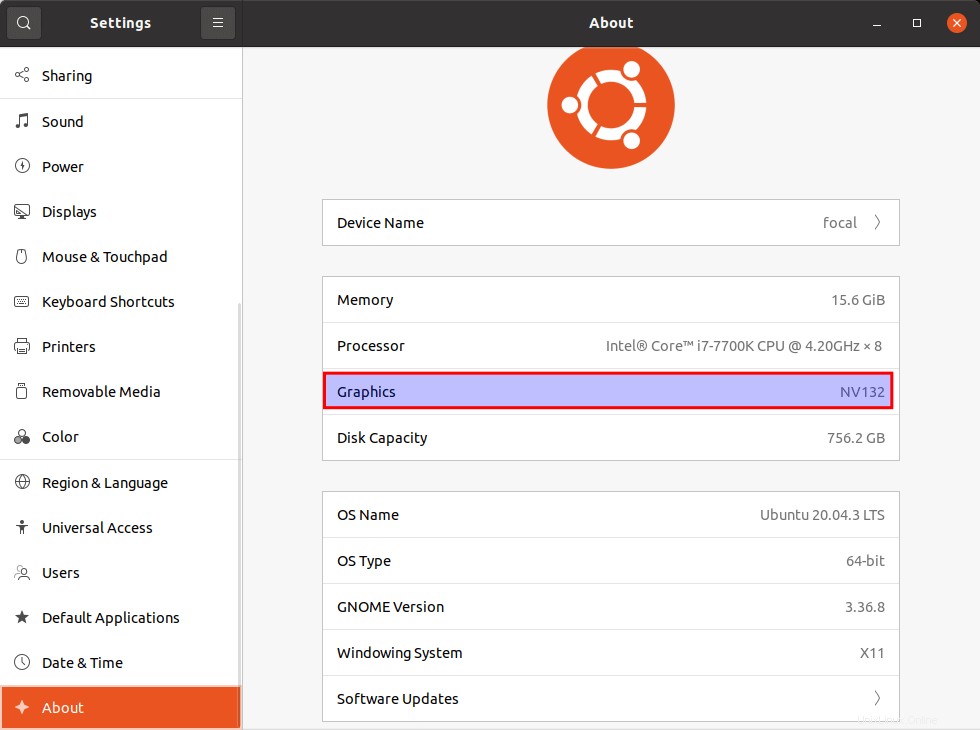
Kemudian buka softare & updates program dari menu aplikasi Anda. Klik additional drivers tab. Anda dapat melihat driver apa yang digunakan untuk kartu Nvidia (Nouveau secara default) dan daftar driver berpemilik.
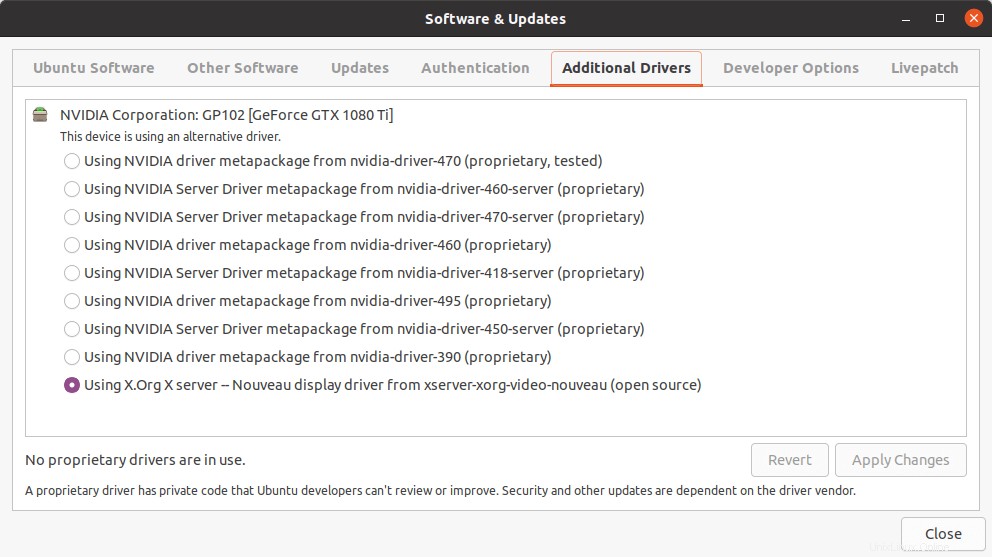
Seperti yang Anda lihat, driver Nvidia berikut tersedia untuk GeForce GTX 1080 Ti saya kartu.
- nvidia-driver-470 (diuji)
- nvidia-driver-460
- nvidia-driver-495
Jika Anda membaca artikel ini di lain waktu, Anda mungkin memiliki versi driver Nvidia yang lebih baru. Sejak nvidia-driver-470 adalah versi yang diuji, jadi saya memilih opsi pertama untuk menginstal nvidia-driver-470 . Klik tombol Apply Changes tombol untuk menginstal driver.
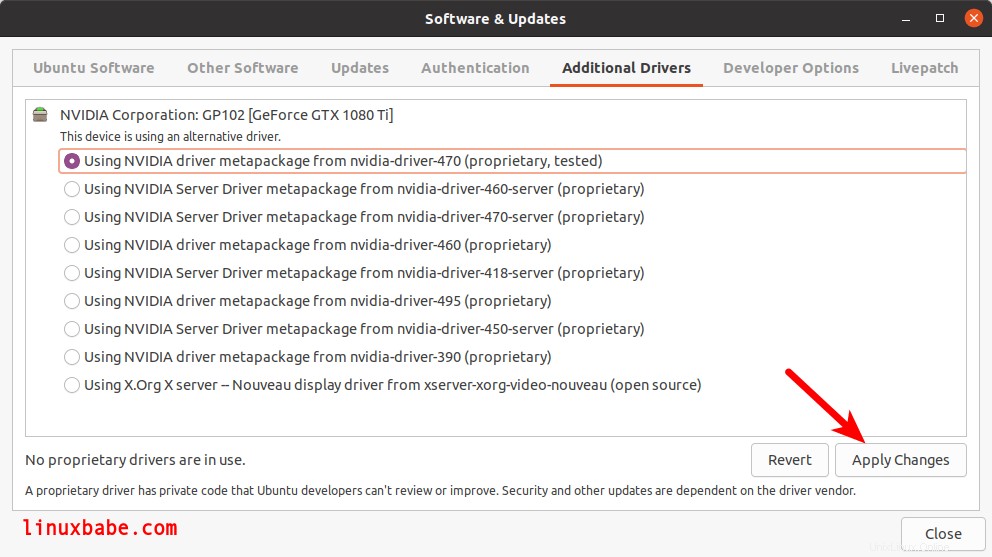
Setelah diinstal, reboot komputer Anda agar perubahan diterapkan. Setelah itu, buka Settings> About , Anda akan melihat Ubuntu menggunakan kartu grafis Nvidia.
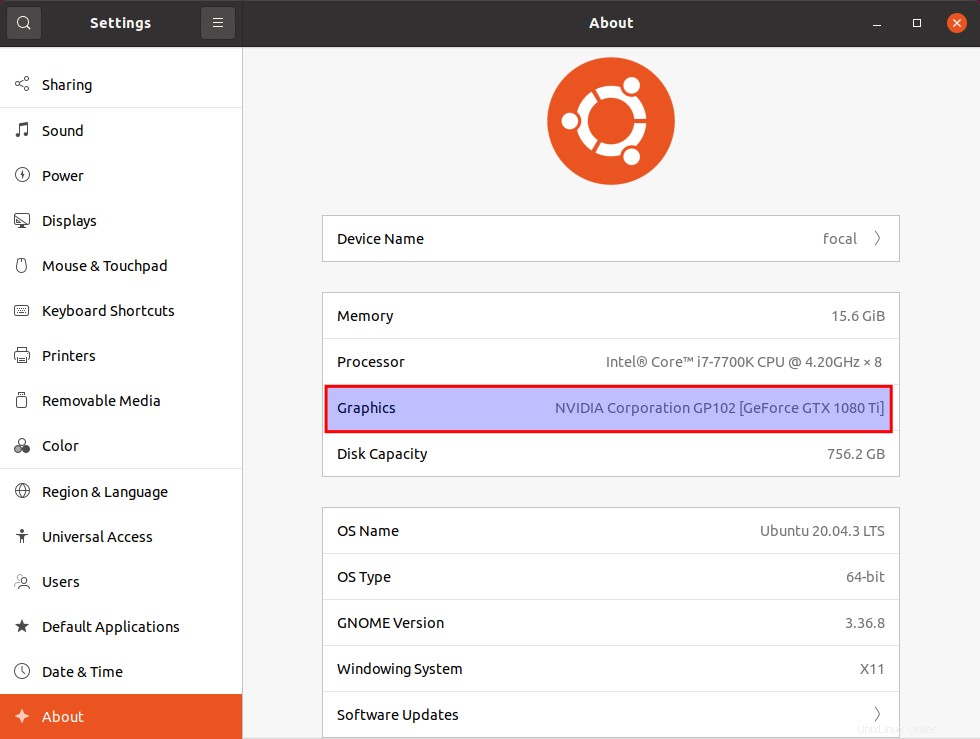
Jika Anda ingin Ubuntu menggunakan kartu grafis Intel, buka Nvidia X Server Settings dari menu aplikasi. Klik PRIME Profiles tab di panel kiri, lalu pilih kartu Intel di panel kanan.
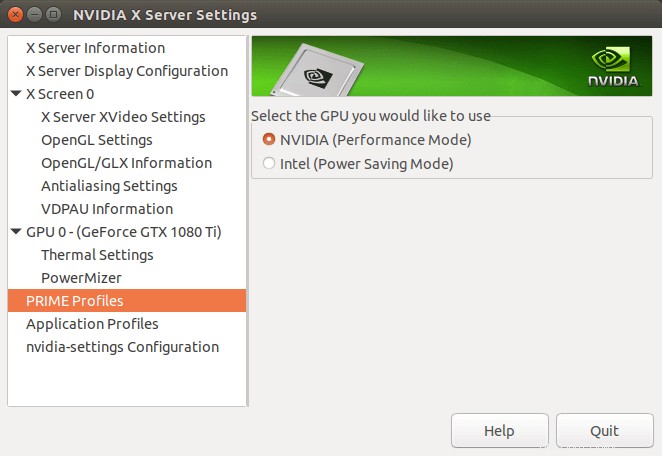
Untuk beralih kembali ke kartu Nvidia, cukup pilih NVIDIA di PRIME Profiles . Di Thermal Settings , Anda dapat memeriksa suhu GPU Anda.
Cara Menginstal Driver Nvidia di Ubuntu 20.04/18.04 Dari Baris Perintah
Pertama, buka jendela terminal dan periksa driver mana yang digunakan untuk kartu Nvidia dengan perintah berikut.
sudo lshw -c display
Anda juga dapat menggunakan video bukannya display sebagai nama kelas.
sudo lshw -c video
Secara default, driver nouveau open-source digunakan untuk kartu Nvidia.
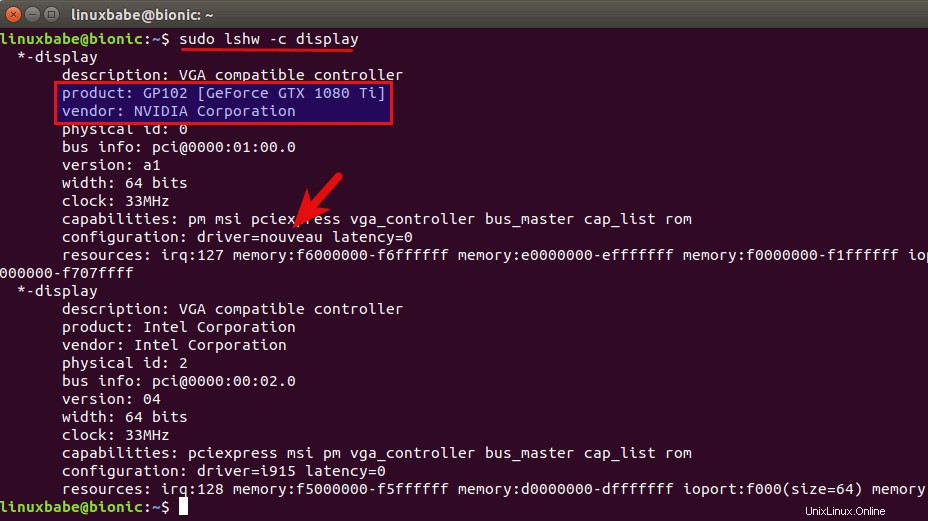
Selanjutnya, jalankan perintah berikut untuk membuat daftar driver yang tersedia untuk kartu Nvidia Anda dari repositori default Ubuntu.
sudo ubuntu-drivers devices
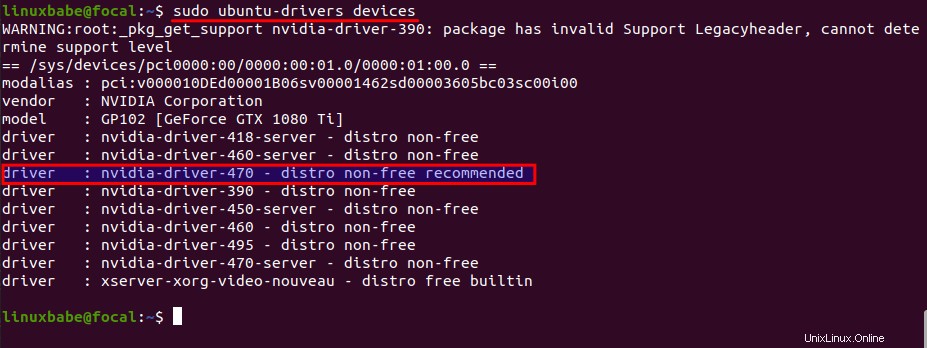
Seperti yang Anda lihat, ada 3 driver yang tersedia untuk GeForce GTX 1080 Ti saya kartu.
- nvidia-driver-470 (disarankan)
- nvidia-driver-390
- nvidia-driver-460
- nvidia-driver-495
- xserver-xorg-video-nouveau
Jika Anda membaca artikel ini di lain waktu, Anda mungkin memiliki versi driver Nvidia yang lebih baru. Untuk menginstal driver yang direkomendasikan, jalankan perintah berikut.
sudo ubuntu-drivers autoinstall

Ini akan menginstal beberapa paket 32-bit seperti yang ditunjukkan oleh i386 akhiran. Jika Anda ingin menginstal driver tertentu, jalankan perintah berikut.
sudo apt install nvidia-driver-version-number
Misalnya:
sudo apt install nvidia-driver-495
Setelah driver terinstal, kita perlu menjalankan perintah berikut untuk me-reboot komputer, untuk mengaktifkan nvidia-prime , yang merupakan teknologi untuk beralih antara kartu grafis Intel dan Nvidia.
sudo shutdown -r now
Sekarang driver Nvidia berpemilik sedang digunakan.
sudo lshw -c display
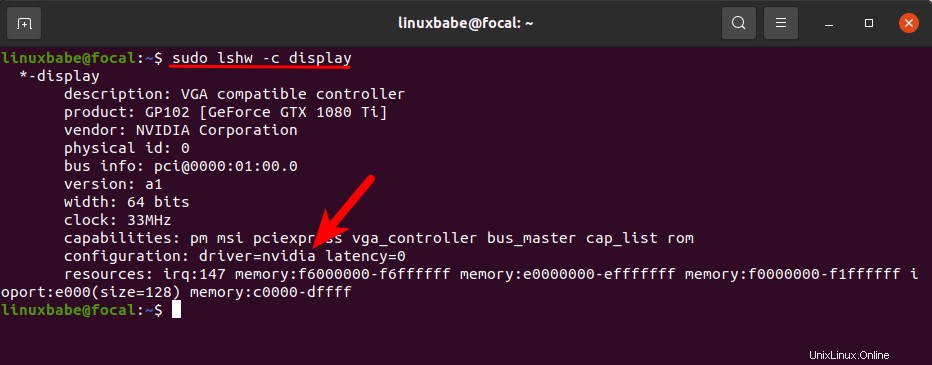
Anda dapat memeriksa kartu mana yang sedang digunakan sekarang dengan perintah berikut:
prime-select query

Jika Anda ingin menggunakan kartu grafis Intel, jalankan perintah berikut:
sudo prime-select intel
Untuk beralih kembali ke kartu Nvidia, jalankan
sudo prime-select nvidia
Perhatikan bahwa Anda mungkin perlu memulai ulang agar perubahan diterapkan.
Instal Driver Nvidia Versi Terbaru melalui PPA
Perbarui :Canonical sekarang menyertakan versi terbaru driver Nvidia di repositori Ubuntu LTS. Informasi di bagian ini hanya untuk tujuan arsip. Anda dapat mengabaikannya.
Situs web Nvidia mengelola halaman untuk driver terbarunya untuk platform Unix/Linux. Di halaman ini, Anda dapat melihat driver Nvidia versi terbaru. Pada saat penulisan ini, versi terbaru adalah 430.40 . Mengeklik nomor versi akan membawa Anda ke halaman tempat Anda dapat melihat log perubahan dan apakah kartu Anda didukung atau tidak.
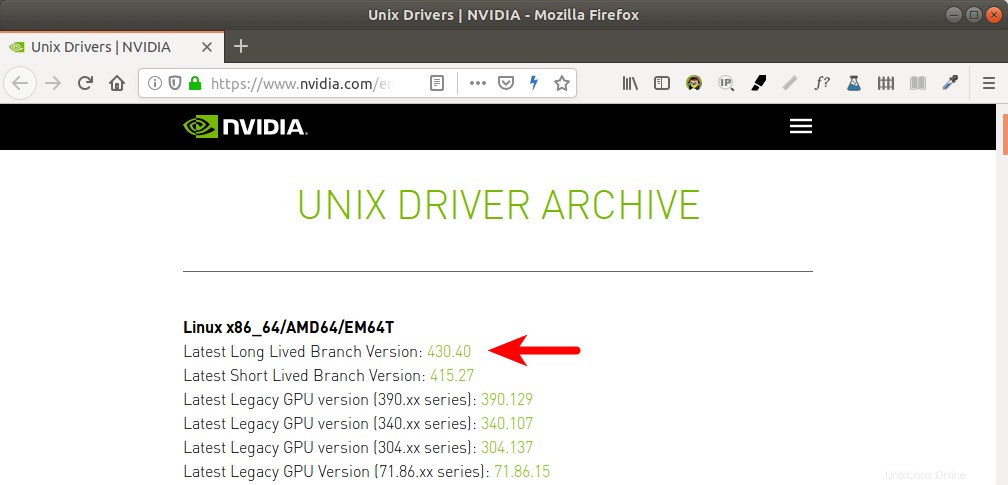
Driver yang disertakan dalam repositori default Ubuntu dapat menjadi usang tetapi lebih stabil. Jika Anda ingin menginstal versi terbaru, Anda dapat menambahkan PPA yang dikelola oleh Tim Ubuntu.
sudo add-apt-repository ppa:graphics-drivers/ppa
Perhatikan bahwa Anda tidak perlu menjalankan sudo apt update secara manual setelah menambahkan PPA di Ubuntu 20.04/18.04. Operasi ini menjadi otomatis di Ubuntu 20.04/18.04. Sekarang Anda dapat menjalankan:
sudo ubuntu-drivers devices
Versi terbaru menjadi driver yang direkomendasikan.
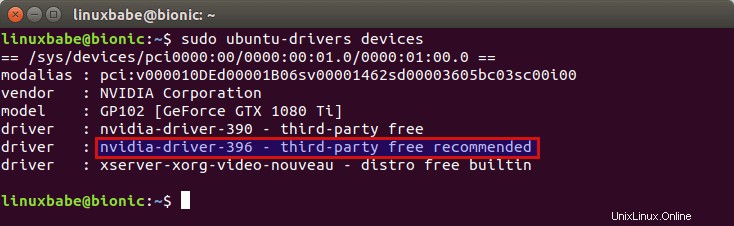
Sekarang Anda dapat menjalankan perintah berikut untuk menginstal versi terbaru.
sudo ubuntu-drivers autoinstall
PPA ini masih dianggap pengujian. Terkadang Anda mungkin mengalami masalah ketergantungan seperti di bawah ini.
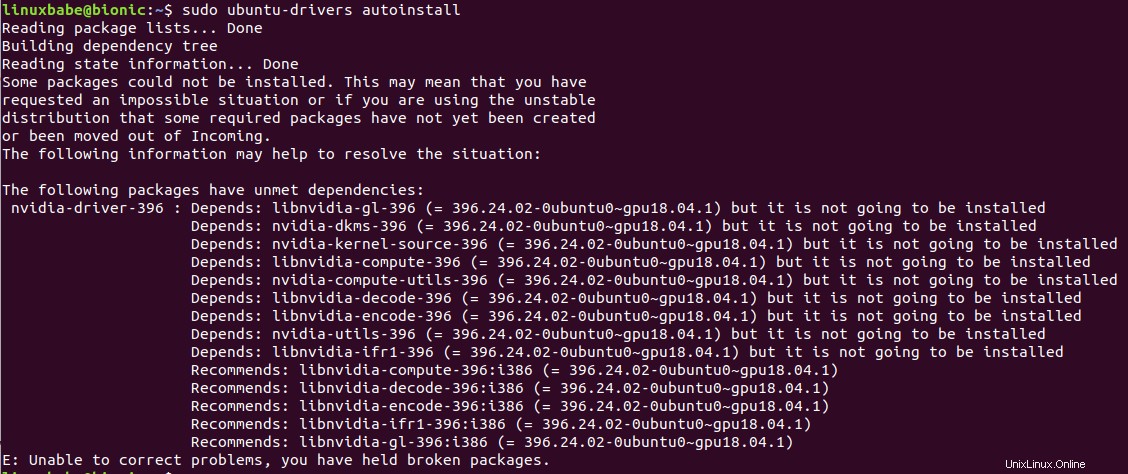
Jika Anda lebih suka stabilitas daripada tepi berdarah, Anda dapat berhenti menginstalnya. Tetapi jika Anda bersedia mengambil risiko, Anda dapat meningkatkan perpustakaan dengan menjalankan perintah berikut.
sudo apt upgrade
Kemudian jalankan kembali perintah install.
sudo ubuntu-drivers autoinstall
Jika masih ada masalah ketergantungan, Anda dapat menginstalnya secara manual. Misalnya, saya melihat pesan kesalahan berikut.
The following packages have unmet dependencies:
nvidia-driver-396 : Depends: xserver-xorg-video-nvidia-396 (= 396.24.02-0ubuntu0~gpu20.04/18.04.1) but it is not going to be installed
Depends: libnvidia-cfg1-396 (= 396.24.02-0ubuntu0~gpu20.04/18.04.1) but it is not going to be installed Saya menjalankan perintah ini untuk memperbaiki masalah.
sudo apt install libnvidia-cfg1-396 xserver-xorg-video-nvidia-396 nvidia-driver-396
Setelah versi terbaru diinstal, reboot komputer Anda.
sudo shutdown -r now
File Bantuan
Anda dapat menemukan file bantuan dengan menjalankan perintah berikut.
dpkg -L nvidia-driver-390
Ganti 390 dengan nomor versi driver Anda.
Cara Menghapus Driver Nvidia Proprietary di Ubuntu 20.04/18.04
Jika karena alasan tertentu Anda tidak menginginkan driver berpemilik lagi, Anda dapat menghapusnya dengan menjalankan perintah berikut.
sudo apt purge nvidia-* sudo apt autoremove
Untuk menghapus PPA driver Nvidia, jalankan:
sudo add-apt-repository --remove ppa:graphics-drivers/ppa
Saya harap tutorial ini membantu Anda menginstal driver Nvidia di desktop Ubuntu 20.04/18.04, baik dari GUI atau dari baris perintah. Seperti biasa, jika menurut Anda postingan ini bermanfaat, berlangganan newsletter gratis kami untuk mendapatkan lebih banyak tips dan trik. Hati-hati.